Tujuan dari steganografi adalah merahasiakan atau menyembunyikan keberadaan dari sebuah pesan tersembunyi atau sebuah informasi. Konon cara inilah yang digunakan terorris dalam mengirim pesan untuk menyerang WTC, dan Amrik perlu 3 tahun untuk dapat membuka file steganografi ini.
Pada metode steganografi cara ini sangat berguna jika digunakan pada cara steganografi komputer karena banyak format berkas digital yang dapat dijadikan media untuk menyembunyikan pesan. Format yang biasa digunakan di antaranya:
Pada metode steganografi cara ini sangat berguna jika digunakan pada cara steganografi komputer karena banyak format berkas digital yang dapat dijadikan media untuk menyembunyikan pesan. Format yang biasa digunakan di antaranya:
- Format image : bitmap (bmp), gif, pcx, jpeg, dll.
- Format audio : wav, voc, mp3, dll.
- Format lain : teks file, html, pdf, dll.
Berikut sedikit cara menyembunyikan file ke dalam file gambar:
Dalam ujicoba ini saya akan mencoba menyatukan file "itcening.jpg" dengan file "majuterus.docx", dan akan saya satukan menjadi file "sukses.jpg".
- Buat sebuah folder dan beri nama terserah Anda, contoh disini saya memberi nama folder ini "ngumpet" letaknya di drive D:>
- Copy paste file itcening.jpg dan majuterus.docx ke dalam folder "ngumpet" (contoh folder yang saya buat). Buatlah file ngumpet.rar didalam folder ngumpet, biar lebih jelas lihat gambar dibawah ini:
Persiapan sudah selesai dilakukan, kini saatnya masuk ke Command Prompt, caranya klik Start>Run ketik "cmd" lalu klik OK atau tekan Enter. Muncul jendela command prompt seperti gambar dibawah ini:
Masuk ke direktori tempat penyimpanan folder ngumpet tadi yaitu di drive D,
Caranya ketik D: lalu tekan Enter, setelah muncul D:\> ketik "cd ngumpet" lalu tekan Enter. Sekarang kita telah berhasil masuk ke folder ngumpet, ditandai dengan adanya tulisan D:\ngumpet> di Command prompt. Lihat gambar dibawah ini,
Nah, saatnya kita menyatukan dua file tadi, caranya:
Ketik peritah berikut "copy /b itcening.jpg+ngumpet.rar sukses.jpg" didepan D:\ngumpet>
Caranya ketik D: lalu tekan Enter, setelah muncul D:\> ketik "cd ngumpet" lalu tekan Enter. Sekarang kita telah berhasil masuk ke folder ngumpet, ditandai dengan adanya tulisan D:\ngumpet> di Command prompt. Lihat gambar dibawah ini,
Nah, saatnya kita menyatukan dua file tadi, caranya:
Ketik peritah berikut "copy /b itcening.jpg+ngumpet.rar sukses.jpg" didepan D:\ngumpet>
Jika di command prompt Anda sama seperti gambar diatas, berarti Anda berhasil membuat file Steganografi. Coba cek folder ngumpet, didalam folder tersebut pasti ada file "sukses.jpg" seperti screen shoot dibawah ini,
Dilihat sepintas image antara itcening.jpg dengan sukses.jpg tidak ada bedanya, tapi jika dilihat dari size-nya pastilah berbeda. Pada file image sukses.jpg size-nya pasti lebih besar, karena dalam file tersebut ada file tersembunyi.
Terus gimana cara membuka file yang tersembunyi didalam file image tersebut?
Caranya cukup mudah kok, ganti saja ekstensi file sukses.jpg menjadi sukses.rar atau ekstrak menggunakan Winrar.
*Selesai dan semoga bermanfaat*
Terus gimana cara membuka file yang tersembunyi didalam file image tersebut?
Caranya cukup mudah kok, ganti saja ekstensi file sukses.jpg menjadi sukses.rar atau ekstrak menggunakan Winrar.
*Selesai dan semoga bermanfaat*










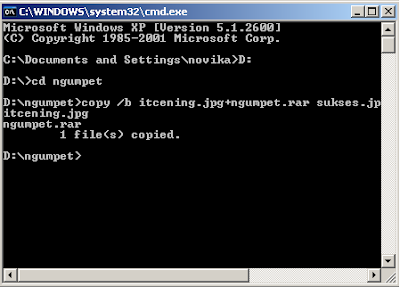


2 comments:
Mas udah di coba dengan cara yang sama. tapi kok gx bisa ya? saya menggunakan windos 7.. apakah cara yang tertera itu hanya berlaku untuk windos XP aj?
Trimakasih..
MANTAP , , ,
thanks bos,
ILMUnya aku bertambah
Post a Comment